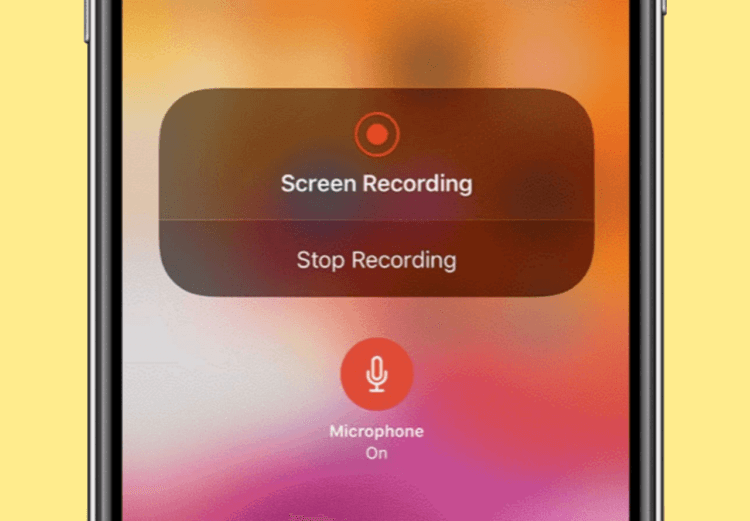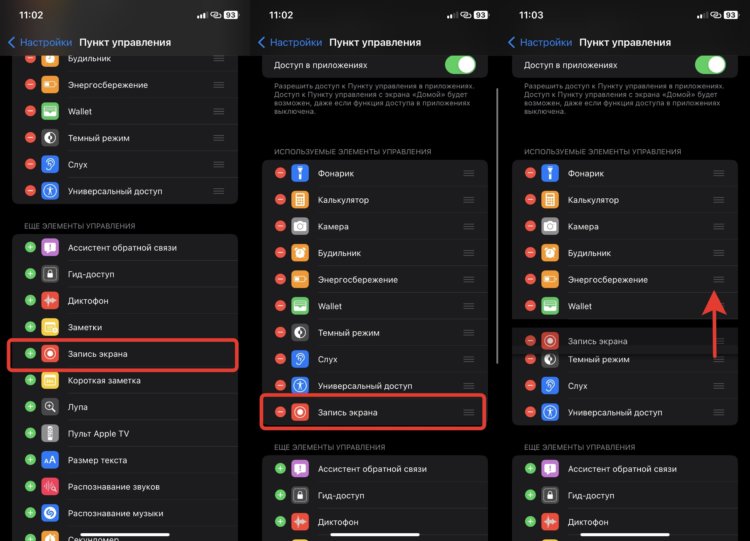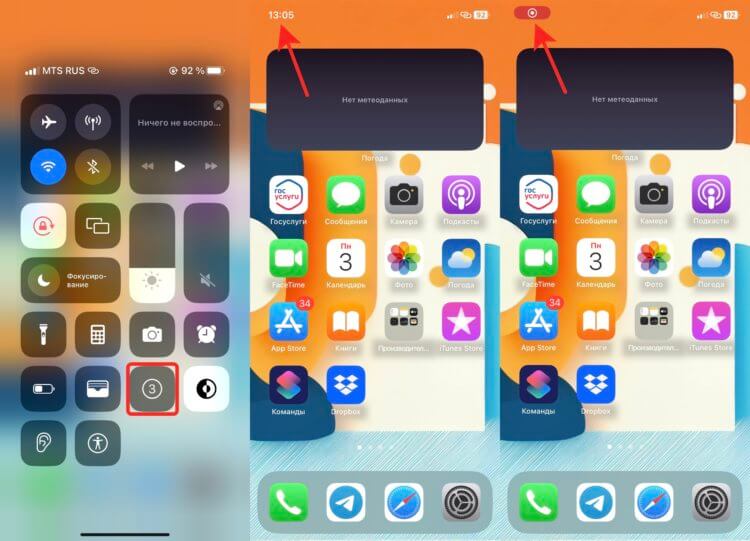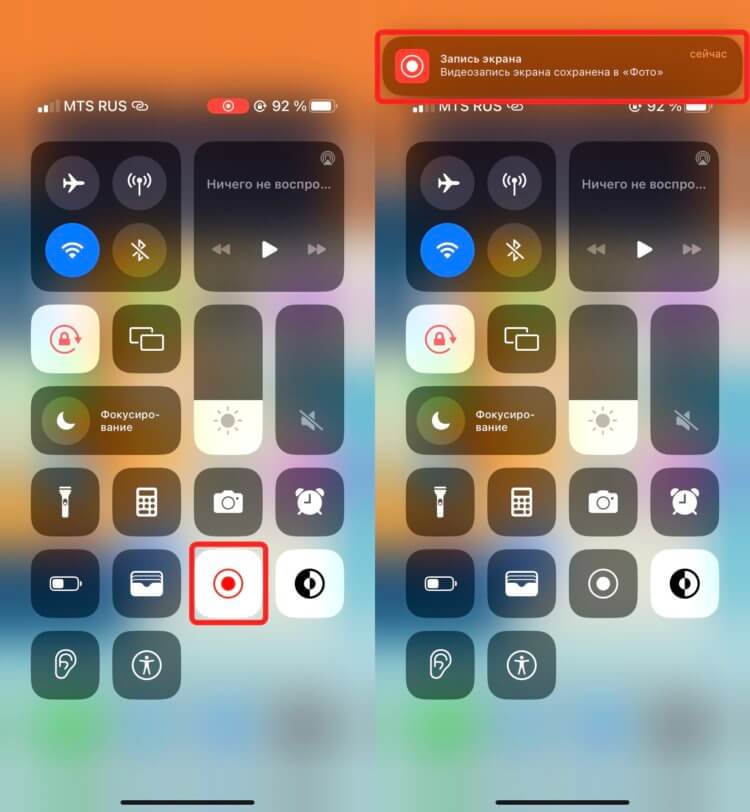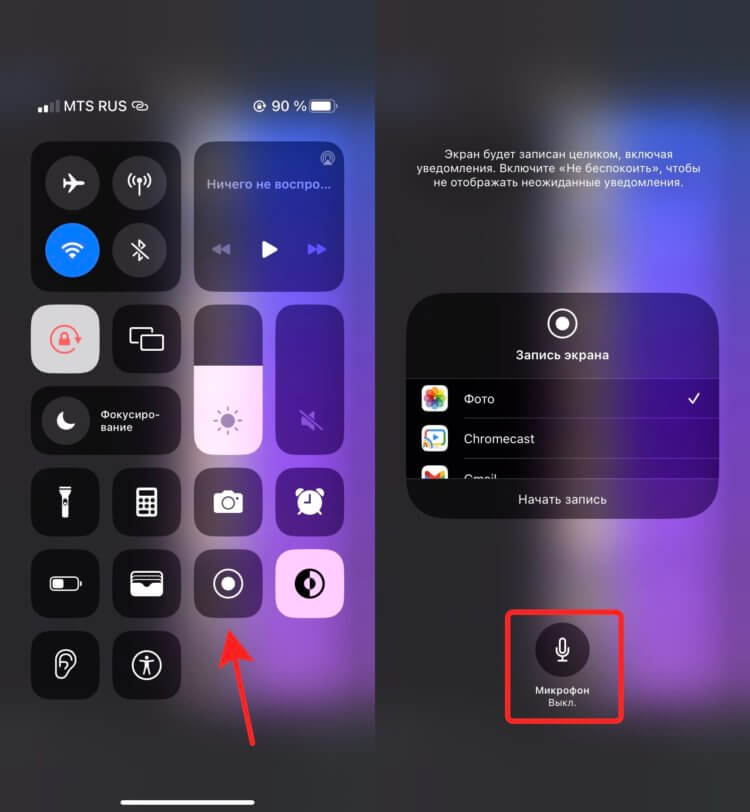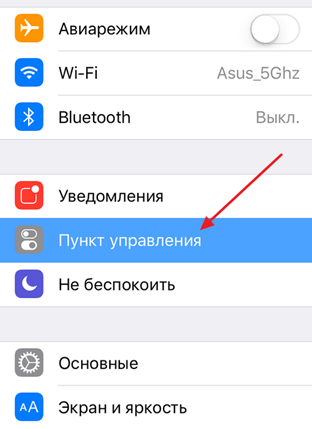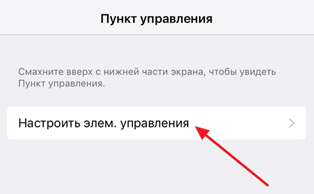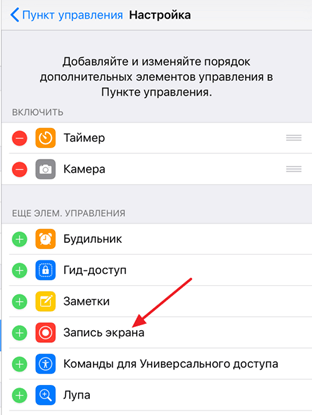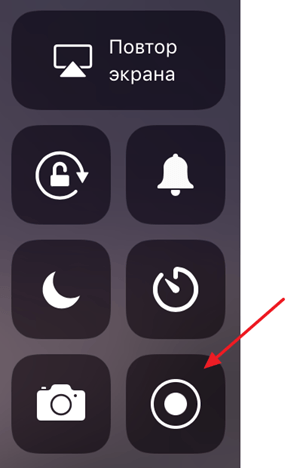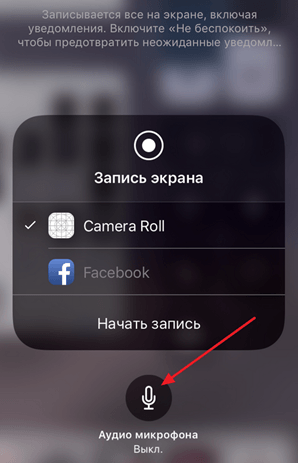Запись экрана на Айфоне появилась еще в iOS 11. С того времени возможности этой функции не менялись. Запустил, сделал все, что нужно, отключил и отправил. Вроде бы, что еще нужно для счастливой жизни. Но в эпоху голосовых помощников и ассистентов очень не хватало активации записи экрана с помощью Siri. В iOS 16.5 Apple решила исправить этот пробел и добавила Сири такую возможность. Вам достаточно просто попросить Сири сделать запись экрана, и все сработает автоматически. Больше не придется даже пользоваться Пунктом управления.
Записать экран на Айфоне можно в пару касаний
❗️ПЕРЕД ЧТЕНИЕМ СТАТЬИ РЕКОМЕНДУЕМ ПОДПИСАТЬСЯ НА НАШ ДЗЕН.
Правда, даже в этой ситуации есть небольшие неудобства. Если сформулировать запрос немного неверно, то вместо записи экрана можно получить обычный скриншот. В этом материале рассказываем, как пользоваться Siri для записи экрана и о других фишках этой функции.
Как сделать запись экрана на Айфоне
Для тех, кто не знает, как работает запись экрана без Siri, проведем небольшой ликбез. Чтобы ее было удобно активировать, Apple предусмотрела в Пункте управления отдельный переключатель. По умолчанию он там доступен, но если вы настраивали иконки и по незнанию удалили оттуда все лишнее, то вернуть переключатель записи экрана можно следующим образом:
Держите эту кнопку в Пункте управления на всякий случай
- Откройте настройки на iPhone и перейдите в раздел “Пункт управления”;
- Пролистайте немного вниз и нажмите на зеленый “+” возле записи экрана;
- Переместите иконку, куда вам удобно, и выйдете из настроек.
❗️ПОДПИСЫВАЙСЯ НА ТЕЛЕГРАМ-КАНАЛ СУНДУК АЛИБАБЫ. РЕБЯТА ЗНАЮТ ТОЛК В КРУТЫХ ТОВАРАХ С АЛИЭКСПРЕСС
Теперь стоит поговорить про основные фишки этой функции, про которые далеко не все знают. Во-первых, когда вы активируете запись экрана, начинается обратный отсчет трех секунд. Сделано это для того, чтобы вы могли перейти в нужное приложение и начать запись именно оттуда. То есть никто не ограничивает вас тем, что запись необходимо начинать с Пункта управления. Я бы даже вам посоветовал перед тем как начать запись, сразу открывать нужную программу. Тогда ваши скринкасты будут красивыми, без лишних вставок. Работает это следующим образом:
Пока идет обратный отсчет индикатор не появится
- Запустите приложение, в котором планируете сделать запись экрана или просто выйдете на рабочий стол;
- Откройте Пункт управления свайпом от правого верхнего угла вниз на iPhone с Face ID или вытяните его снизу вверх на iPhone с Touch ID;
- Нажмите кнопку записи экрана и, не дожидаясь окончания обратного отсчета, перейдите в нужное приложение. Как только в верхнем левом углу экрана появится красный индикатор, можете делать то, что хотите записать.
Как сделать запись экрана со звуком на Айфоне
Это самый быстрый способ остановить запись экрана
Теперь встает вопрос, как ее остановить. Здесь тоже есть несколько вариантов. Можно, как и в начале записи, открыть пункт управления и просто нажать на ту же кнопку, с которой вы запустили скринкаст. Но тогда у вас на видео будет видно, как вы открываете Пункт управления. Либо есть прикольный лайфхак, о котором знают далеко не все. Просто нажмите на красный индикатор записи, и она сразу же остановится. Классно? Не то слово.
Все действия в Пункте управления тоже запишутся на видео
Кстати, на Айфоне можно сделать запись экрана со звуком. Для этого откройте Пункт управления и задержите палец на кнопке “Запись экрана”. В появившемся окошке активируйте микрофон и можете начинать. Все будет фиксироваться со звуком. Сразу стоит сказать, что не все приложения можно записать. Например, при попытке снять какое-то кино в Кинопоиске вас ждет черный экран на итоговом видео. К тому же сделать запись экрана через сторонние приложения невозможно.
Если вам нужен звук, то обязательно активируйте микрофон
❗️ПОДПИСЫВАЙТЕСЬ НА НАШ ТЕЛЕГРАМ-КАНАЛ, ЧТОБЫ НЕ ПРОПУСТИТЬ САМЫЕ СВЕЖИЕ НОВОСТИ
Они все равно будут задействовать штатную функцию, а значит, индикатор будет постоянно вам об этом сигнализировать. Это ограничение сделано в iOS специально для защиты ваших данных. Явный пример, как это работает, вы можете посмотреть в материале про вывод изображения с iPhone на Андроид ТВ. Как раз приложение, которое я использую, активирует запись экрана и передает ее на телевизор в режиме онлайн.
Запись видео с экрана на Айфоне через Siri
Ну а теперь предлагаю посмотреть, как можно сделать запись экрана через Siri. Для этого вам потребуется iOS 16.5, которая в настоящий момент находится в стадии бета-тестирования. Установить ее теперь не так просто, как раньше. Мы даже сделали инструкцию, как теперь обновляться на бета-версии iOS. Подойдет даже публичная бетка:
- Если вы пользуетесь Siri на английском языке, то скажите: Start screen recording;
- Если вы пользуетесь Сири на русском, то скажите: Начни запись экрана.
У меня получилось запустить запись раза с пятидесятого, если не больше. По какой-то причине голосовой ассистент наотрез отказывался ее включать либо просто делал скриншот. Причем что на русском, что на английском достучаться до Siri было очень сложно. Рискну предположить, что это все из-за статуса прошивки. Надеюсь, что к релизу все работать будет значительно лучше.
Поэтому если вы хотите установить бета-версию iOS 16.5 только из-за этой возможности Siri, то делать этого не стоит. Мало того, что работает через пень-колоду так еще и могут возникнуть проблемы с другими приложениями, которые не оптимизированы под iOS 16.5. Если же вы все-таки рискнули ее поставить, то обязательно создайте свежую резервную копию, чтобы была возможность откатиться обратно. Тогда вы точно не потеряете важную информацию.
iOS 16.5Русская SiriСмартфоны AppleСоветы по работе с Apple
Функционал iPhone 11 и iPhone 11 Pro позволяет записывать игровые сессии, отдельные фрагменты роликов, видеоуроки и любые другие события, происходящие на дисплее. Запись экрана можно делать с использованием функции, встроенной в систему, и сторонних средств – путем установки специализированного ПО или подключения к компьютеру. Способ выбирается с учетом той задачи, которую пользователь планирует решить с помощью видео с экрана.
Для активации встроенной опции, отвечающей за запись экрана, нужно действовать по инструкции:
- Открыть «Настройки» и зайти в «Пункт управления».
- Выбрать пункт «Настроить элементы управления».
- В открывшемся окне найти «Запись экрана» и нажать на расположенный слева от нее зеленый «+».
Для запуска процесса нужно перейти на главный экран айфона 11, открыть «Панель управления» и нажать на появившуюся там кнопку «Запись экрана». После трехсекундного отсчета времени сверху появится красная полоска, указывающая на то, что съемка экрана началась. Останавливается запись повторным нажатием на ту же кнопку. Нажатие на красную полоску приводит к аналогичному результату.
Записанные скринкасты сохраняются в альбоме «Видео», доступ к которому пользователь получает через приложение «Фото». Непосредственно из альбома ролики можно отправлять по электронной почте, делиться ими в соцсетях, размещать на личных сайтах и видеохостингах.
Как снять видео с экрана со звуком
По умолчанию на айфонах видеосъемка экрана ведется без звукового сопровождения. Потому, если во время записи приходится делать комментарии голосом, нужно выполнить дополнительные настройки. Проблема заключается в том, что не все пользователи знают, где найти отвечающую за звук опцию из-за ее неявной реализации на смартфоне. Чтобы включить запись аудиоряда на айфон 11 про, нужно открыть «Панель управления», зажать пальцем иконку «Запись экрана» и добавить «Микрофон».
Сделать запись со звуком можно также с использованием сторонних программ — RecPro или RECGO. Их достоинством является богатый функционал, позволяющий обрабатывать видео на полупрофессиональном уровне: импортировать контент из библиотеки, добавлять голосовую озвучку, работать со звуковыми дорожками – удалять, добавлять, обрезать и редактировать. Недостаток ПО – в бесплатной версии доступны не все функции, а на записанных роликах отображается водяной знак.
Существует также возможность записывать с экрана видео со звуком, подключившись к компьютеру с установленным приложением QuickTime Player. Чтобы настроить запись, нужно последовательно выполнить действия:
- Перейти к пункту «Новая видеозапись» (меню «Файл»).
- В списке устройств выбрать подключенный айфон.
- Активировать микрофон для записи звука.
- Нажать на кнопку записи.
Кнопка «Стоп» останавливает запись. Видеофайлы сохраняются на диске компьютера после команды «Сохранить» из меню «Файл». Далее ролики можно отправить на смартфон или продолжить с ними работать на компьютере.
Как сделать скрин экрана на iPhone 11 / 11 Pro / 11 Pro Max
На айфоне 11, 11 Про и 11 Про Макс делать скриншоты с использованием встроенного функционала можно двумя способами: нажатием комбинации клавиш и с помощью функц…
Как отключить/включить поворот экрана на iPhone X (10) / XR / XS
Поворот экрана айфона 10 серии входит в базовый функционал и позволяет пользователю путем наклона устройства переворачивать картинку. Альбомная ориентация диспл…
На чтение 3 мин
Обновлено 17.04.2023
Поговорим о том, как сделать запись экрана на iPhone со звуком. Покажем, как записать видео с «захватом» вашего голоса через микрофон.
Пошаговая инструкция для новичков. Сначала сделаем запись экрана встроенными инструментами в iOS, а потом — с помощью сторонних приложений.
Содержание
- Как сделать запись экрана на iPhone со звуком: пошаговая инструкция
- Альтернативные способы записи видео с экрана: приложения для iPhone и iPad
- Ответы на частые вопросы
- Заключение
Как сделать запись экрана на iPhone со звуком: пошаговая инструкция
Чтобы начать запись экрана на iPhone — да еще со звуком (например, чтобы «захватить» свой голос для записи обучающего видео), — зайдите в «Настройки» смартфона. В настройках перейдите в раздел «Пункт управления».
В этом разделе отображаются различные элементы управления. Найдите в списке опцию «Запись экрана» — нажмите на зеленый плюсик слева от опции.

Теперь вернитесь на рабочий стол Айфона. Сделайте свайп экрана сверху вниз (в правом углу, где отображается заряд батареи), чтобы открыть «шторку» с элементами управления.
В меню есть кнопка записи экрана — иконка круга. Мы добавили ее на предыдущем этапе. Нажмите на кнопку записи.

Через 3 секунды начнется запись экрана с вашего iPhone.
Чтобы отключить запись, снова нажмите на эту кнопку.
Как включить микрофон
По умолчанию запись экрана выполняется без микрофона. Его нужно включить. Для этого откройте «шторку» с элементами управления — нажмите на кнопку записи экрана и удерживайте палец.
Откроется дополнительное меню. Нажмите на кнопку «Микрофон» (как видите, по умолчанию он выключен).

Готово, теперь, когда вы начнете запись экрана, видео будет захватываться в микрофоном — в запись попадет ваш голос и окружающие звуки.
Альтернативные способы записи видео с экрана: приложения для iPhone и iPad
Есть альтернативные способы, которые позволяют записывать видео на Айфоне — с микрофоном и изображением с фронтальной камеры. Благодаря этому вы сможете «захватить» не только свой голос, но и лицо.
Это очень полезная опция для тех, кто записывает видеоролики про игры.
Для записи видео с микрофоном и камерой, нужно воспользоваться специальными приложениями.
Найти их очень просто: зайдите в App Store — в поиске введите запрос «Запись экрана».

Откроется список приложений, которые позволят вам записать видео с экрана вашего iPhone или iPad.
Ответы на частые вопросы
На каких моделях iPhone можно записывать экран с микрофоном?
Функция записи экрана доступна на всех актуальных моделях iPhone (и версиях iOS): 7, 8, X, XR, 11, 12, 13, 14 и новее.
Какая максимальная длительность записи видео?
Ограничений по времени нет. Но запись закончится, как только в памяти телефона закончится свободное место.
Запись экрана не работает — что делать?
Попробуйте:
1) Перезагрузить устройство.
2) Очистить свободное место на Айфоне. Возможно, что для записи видео не хватает памяти.
Заключение
Что в итоге:
- Самый простой способ сделать запись экрана на iPhone с микрофоном (со звуком) — это воспользоваться встроенной в iOS функцией захвата экрана.
- Также вы можете использовать сторонние приложения для записи видео с экрана вашего гаджета.
Если добавить запись экрана на айфон, тогда можно легко записать сториз или трансляцию в инстаграме, делать стримы или сохранять любимые песни/клипы с Ютуба в телефоне. Эта функция позволяет так же записывать телефонные звонки. Полезна не только видеоблогерам или стримерам, но и прочим пользователям.
Для ios версии 11 и выше
Записывать с экрана iphone может любой владелец смартфона ios, на котором версия прошивки 11 или выше. Эта функция добавлена там по умолчанию. Возможна запись видео из Интернета со звуком, и без звука. Видео будет сохраняться в формате «MOV». Такой формат читается большинством современных видеоплееров.
Если версия ios ниже 11, тогда придется вручную устанавливать и настраивать программу для записи с экрана самостоятельно. Как это делается, написано в этой инструкции чуть ниже.
Добавляем кнопку для записи с экрана в управление Айфона
Чтобы одним кликом запускать запись, существует кнопочка в настройках. Ее необходимо назначить, через быстрые настройки. Делают так:
- Заходят в настройки;
- Переходят в подпункт «ПунктУправления»;
- Выбирают подраздел «НастроитьЭлементыУправления»;
- Появится список функций, которые можно включить в быстрые настройки;
- Отыщите строчку «ЗаписьЭкрана» и кликните «+» около нее;
- Кнопочка добавится;
- Значок с пиктограммой, внутри пиктограммы точка –это и есть кнопочка записи в быстрых настройках.
Записываем со звуком и без
Сделать запись экрана доступно со звуком и без него. Можно подключать внешний микрофон, для самостоятельной озвучки видео. Переходим к рассмотрению всех возможных вариантов поочередно. Для записи без звуков делают так:
- Свап шторки с быстрыми настройками в направлении вверх;
- Клик пальцем по значку экранной записи;
- После отсчета в 3 секунды, начнется видеозапись;
- Теперь можно, свернув экран, играть или общаться по телефону или стримить;
- При этом записываться видео будет без звука;
- Красная полоска вверху дисплея – индикатор записи видео;
- Для прекращения записи нужно тапнуть ее пальцем и выбрать «Остановить»;
Если хотите видеозапись со звуком, делаете так:
- Свап шторы с быстрыми настройками вверх;
- Пальцем держите значок записи более 3-х секунд, чтобы вышло меню;
- Кнопочка с изображением микрофона дает запись со звуком;
- Тап по «НачатьЗапись»;
- Сохраненное видео попадет в папку (раздел)«Фото»;
- Для отключения записи внутренних звуков или уведомлений, перед тем как включать запись, переключите айфон в положение «НеБеспокоить»;
Версии ios до 11
Чтобы записать видео с экрана iphone, где операционная система не имеет встроенной функции записи с экрана, пригодятся удобные приложения. Их многое множество, остановимся на трех простых и наиболее популярных.
Display recorder
Эта утилита будет работать на айфонах с версиями ОС до 6.1 включительно. Для экономии памяти, есть возможность указывать разрешение записываемого видео. Необходимо:
- Скачать утилиту и установить;
- На главном экране появится кнопочка «REC»;
- При нажатии на которую выйдет красный индикатор в виде полосы;
- Для записи, следует открыть интерфейс записываемого видео (программы или игры);
- Останавливается запись возвратом к меню DisplayRecorder, и нажатием кнопочки «Остановка»;
- Все ролики сохраняются в главной библиотеке Айфона;
Irec
Записать видео с экрана айфон можно утилитой «Irec». Она работает в старых версиях ios, не ниже 7. Позволяет записывать с экрана в месенджерах: Инстаграм, ВК, ОК, Телеграмм, и прочих.
Поддерживает iPod и iPad. Недостаток один, функция платная, обойдется в 2.99$. Как пользоваться:
- Нужно скачать и установить утилиту;
- Запустить ее и указать название новой записи;
- Пальцем кликнуть кнопочку «REC», для начала записи;
- Открывайте игру или приложение, которое хотите записать;
- Чтобы завершить запись, перейдите в Irec, остановите процесс и укажите папку для хранения файла;
Утилита позволяет делать записи видео звонков.
Recordmyscreen
Это специализированная программа под Cydia. Записывает видео только с частотой 30 к/сек и сохраняет в MP4 формате. Будет работать на всех «Эппловских» телефонах вплоть до 3GS. Как использовать:
- Нужно скачать и установить программу;
- Запустите «RecordMyScreen»;
- Кликните по кнопке «Record» (она красная), для запуска записи;
- Откройте игру или приложение, которое будете записывать;
- Для остановки записи, следует вернуться к программе RecordMyScreen и нажать «Stop»;
- Все записи можно просматривать в самой программе на вкладочке «Recordings»;
Главным преимуществом является бесплатное скачивание.
При помощи пк/ноутбука
Альтернативный метод добавить запись экрана на iphone – подключение к ноутбуку/ПК. Запись с экрана айфона происходит на компьютер. Способ подключения – кабель USB либо через Wi-Fi. На компьютере/ноутбуке требуется установить необходимый софт.
Camtasia studio
Утилита бывает двух типов – для виндовс или для макинтоша. Рассмотрим под виндовс, так как это наиболее популярная ОС. Скачайте утилиту с сайта производителя.
Чтобы обеспечить полноценную запись, нужно скачивать зеркальную утилиту для айфона, которая обеспечит дублирование экрана телефона на ноутбук/ПК.
Положительные моменты: простой интерфейс; Большой и удобный набор видео — инструментов; можно отделить аудио от видео; доступно ускорение и замедление видео; можно делать паузы для скриншотов; доступна прямая выгрузка файлов в Ютюб или на диск Гугл.
Отрицательные моменты: Версия исключительно платная и дорогая 249$; файл для установки большой; слишком много функций, придется долго разбираться в их назначении.
Lonelyscreen airplay receiver
Утилита бесплатная «условно» — имеет короткий пробный период. Скачивается на сайте производителей. Работает в беспроводном режиме.
Положительные стороны: проста в скачивании и установке. Не требуется зеркальных утилит, как в предыдущем случае; подключается в быстрых настройках; размеры файла установки 600 килобайт.
Отрицательные стороны: Работает только ля записи видео; дополнительных функций не содержит; совместима с виндовс 7 и выше; по завершении пробного периода потребует оплаты подписки 15$ в год.
Macos
Выполнить запись с экрана айфон можно через Mac Os, при помощи подходящих программ. Рассмотрим наиболее популярные, с указанием недостатков.
Quicktime player
Утилита выпущена компанией Эппл, работает не только как проигрыватель видео, но и как средство записи видео с экрана или получения скриншотов. По умолчанию содержится в МакОс системе.
Однако, для работы нужна версия системы Yosemite или выше. И айфон с ИОС не ниже версии 8. Для работы нужно:
- Соединить телефон с ноутбуком/ПК через кабель юэсби;
- Для лучшей работы рекомендуется использовать оригинальный кабель;
- Выполните запуск QuickTimePlayer;
- В меню плеера кликните «Файл»;
- Выберите подпункт «НоваяВидеозапись»;
- На Айфоне возникнет специальная секция, в которой нужно кликнуть по пиктограмме со стрелкой;
- В подсекции камеры нужно выбрать название для устройства, качество видео и желаемое расширение;
- Для начала видеозаписи кликните пальцем по красному кругу;
- Для остановки записи, снова клик по красному кругу;
- Видео сохраняется на ноутбуке кликом по подразделу «Файл»—» «Сохранить»;
Положительные моменты: имеется в любом Мак Ос; удобна в применении, не имеет лишних функций; максимальное качество 1080 p.
Отрицательные моменты: поддерживает не все версии iOs; не дает возможности редактировать видео; в записи могут проявляться посторонние звуки и шумы.
Для обработки видео поможет программа iMovie.
Screenflow
Утилита разработана исключительно под Мак. Условно бесплатная. Скачивается на сайте производителя.
Для работы нужно:
- Скачать утилиту и установить;
- Подключить айфон посредством кабеля USB к ноутбуку/ПК;
- Открыть вкладочку «NewRecording»;
- Выбрать в настройках тип прибора «RecordiOSDevice» и откуда записывается звук «RecordAudioFrom»;
- Нажатием пальца на красной кнопке запускается запись;
- Чтобы закончить запись, нажимают «Command+Shift +2»;
Из плюсов: Простота запуска записи; работа без вспомогательных программ; много возможностей обработки видео; запись легко экспортировать в соцсети либо на виртуальные диски.
Из минусов: после завершения бесплатного периода придется оплатить лицензию 129$; интерфейс сложен для новичков, разобраться в нем нелегко.
Camtasia screen recorder
Возможно записать видео с экрана телефона айфон используя утилиту Camtasia. Вариант под МАК будет работать без дополнений.
Важно скачать утилиту с названием «Camtasia: ScreenRecorder». Далее по такому плану:
- Скачивание и установка;
- Подключение Айфона кабелем USB к Макбуку;
- Запуск программы и выбор меню «File»;
- Оттуда переход к «NewRecording»;
- После чего в интерфейсе появится отображение экрана айфона и запись стартует;
- Записанный файл возможно отредактировать сразу;
Если функция не работает
Случается, что функция на айфоне есть, но она не активирована. Поэтому, могут выскакивать ошибки, пиктограмма для записи не реагирует. Перезагрузка не решает проблему. Значит нужно активировать функцию через настройки:
- Перейдите в настройки айфона;
- Выберите подпункт «Основные»;
- Найдите подменю «Ограничения»;
- Впишите свой пароль входа;
- Проверьте список ограничений, возможно там находится и функция «ЗаписьЭкрана»;
- Уберите ограничение, и все должно заработать;
iOS, iPhone, Настройка iOS
12.04.2018
Необходимость записать экран на iPhone возникает не очень часто. Но, если такая потребность появляется, то реализовать ее бывает не так просто, ведь на устройствах от Apple достаточно много ограничений. Тем не менее, это возможно и сейчас вы узнаете, как это сделать iPhone 4, 4s, 5, 5s, 6, 6s, 7, 8 и iPhone X.
Включение записи экрана на iPhone с iOS 11
Если у вас iOS 11 или более новая версия операционной системы iOS, то для того, чтобы включить запись экрана на iPhone вам не нужен Jailbreak и сторонние приложения. Вы можете сделать запись экрана исключительно с помощью встроенных инструментов. Для этого нужно открыть настройки iPhone и перейти в раздел «Пункт управления». Напомним, «Пункт управления» – это меню, которое открывается свайпом от нижнего края экрана. Там доступна настройка яркости экрана, а также другие часто используемые функции iPhone.
После того, как вы открыли раздел с настройками «Пункта управления», вам нужно перейти в подраздел «Настроить элементы управления».
Таким образом вы попадете в меню, в котором можно настроить, какие элементы будут доступны в «Пункте управления». Здесь можно добавлять и удалять элементы, а также менять их порядок. Для того, чтобы получить возможность включить запись экрана iPhone, вам нужно добавить элемент «Запись экрана».
Теперь вы можете включить запись экрана на iPhone. Чтобы сделать это проведите пальцем от нижнего края экрана вверх, так чтобы открыть «Пункт управления». После чего нажмите на кнопку записи экрана, которая выглядит как точка и круг. В результате внутри кнопки появится обратный отсчет, а потом кнопка станет красной, сигнализируя о том, что запись экрана уже началась. Для того чтобы остановить запись вернитесь в «Пункт управления» и еще раз нажмите на эту кнопку.
Также при включении записи экрана можно открыть меню с дополнительными настройками. Для этого нужно нажать на кнопку записи и удерживать ее нажатой некоторое время. В результате на экране появится меню, в котором можно включить запись звука с микрофона.
После остановки записи, получившиеся ролики можно найти в приложении «Фото» в альбоме «Видео». Используя кнопку «Поделиться» вы сможете отправить эти ролики из приложения «Фото» в облачное хранилище или на электронную почту. Также можно подключить iPhone к компьютеру и скинуть ролики напрямую, они будут лежать в той же папке, что и ваши фотографии.
Как сделать запись экрана на старых iPhone
Если у вас старый iPhone и вы не можете обновить его до iOS 11, то вы можете сделать запись экрана с помощью альтернативных способов. Например, вы можете записывать экран iPhone с помощью технологии AirPlay. Как вы знаете, AirPlay позволяет передавать изображение с экрана смартфона на другие устройства. И если передать изображение на настольный компьютер, то его можно будет записывать уже на компьютере с помощью любой программы. Единственная сложность – это обеспечение приема изображения с AirPlay. Для этого на компьютер нужно поставить специальную программу. Для этой цели на компьютере можно использовать такие программы как Reflector, AirServer или LonelyScreen AirPlay Receiver.
У пользователей компьютеров с операционной системой MacOS есть еще один вариант – запись экрана при помощи программы QuickTime Player. Для этого нужно подключить iPhone к компьютеру и разрешить к нему доступ подтвердив запрос «Доверять этому компьютеру?». После этого нужно запустить QuickTime Player, открыть меню «Файл», перейти в «Новая видеозапись» и включить «Запись экрана мобильного устройства».
Также вы можете сделать запись экрана с помощью программы iTools. Эта программа является целым набором утилит для работы с iPhone и другими устройствами от Apple. Среди ее возможностей есть и функция дублирования экрана на компьютер. Для включения этой функции нужно открыть iTools, подключить iPhone по кабелю и включить Real-Time Desktop на вкладке Toolbox. После чего для включения записи экрана iPhone нужно нажать на кнопку Record.
Об авторе
Основатель проекта «Смартфонус» и автор более 2000 статей на тему ИТ для разных сайтов.